绕过微软账户登录的win11方法
来源:系统家园
时间:2024-01-09 13:48:45 395浏览 收藏
知识点掌握了,还需要不断练习才能熟练运用。下面golang学习网给大家带来一个文章开发实战,手把手教大家学习《绕过微软账户登录的win11方法》,在实现功能的过程中也带大家重新温习相关知识点,温故而知新,回头看看说不定又有不一样的感悟!
由于win11开启需要用微软账户登录,而使用微软账户登录需要联网,但是不少朋友新机开机时又跳过了联网,这时候会出现无法进入系统的情况,其实我们只要随便输入一个不存在的账户就可以了。
win11跳过登录微软账户方法:
1、首先,如果我们需要跳过联网的话可以先查看右边教程跳过。
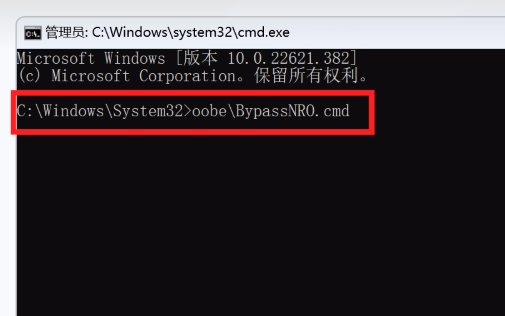
2、跳过联网后,我们一路继续进入到登录微软账号界面,这里因为我们没有联网所以是没法用微软账户登录的。
3、但是没有关系,只需要随便输入一个不存在的邮箱地址,不管是不是微软邮箱都没关系,例如这里我输入的是1@1.com。
(建议要么特别简单要么特别复杂,因为需要保证的确不存在这个邮箱地址)
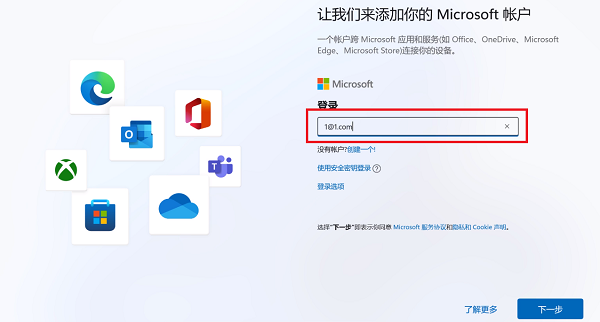
4、接着会需要输入密码,因为根本不存在这个邮箱,随便乱打就行,打完后点击“登录”
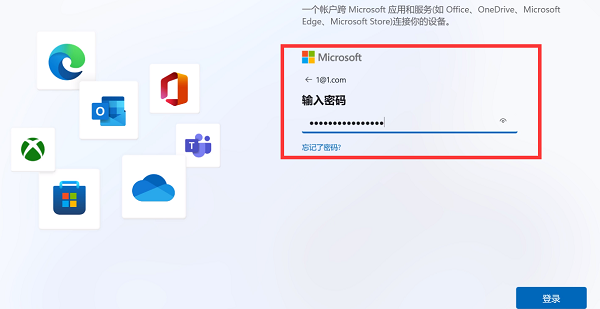
5、因为这个账户不存在,所以会直接弹出“哎呀,出错了”的提示,不用管,直接点“下一步”
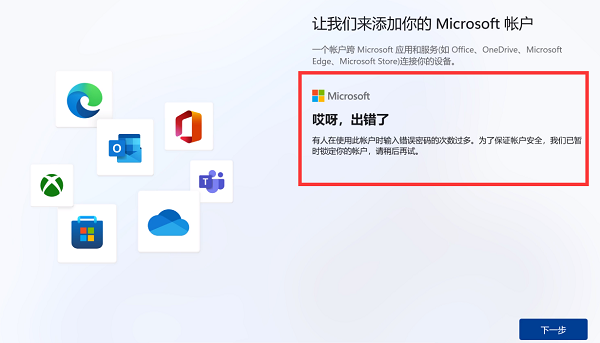
6、随后系统会自动选择使用本地账户登录,我们只要根据提示创建一个本地账户就能跳过微软账户登录了。
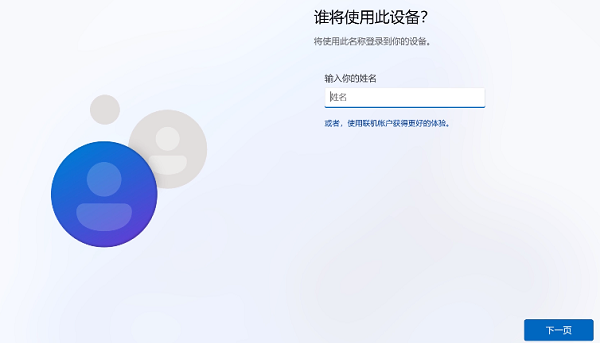
以上就是本文的全部内容了,是否有顺利帮助你解决问题?若是能给你带来学习上的帮助,请大家多多支持golang学习网!更多关于文章的相关知识,也可关注golang学习网公众号。
声明:本文转载于:系统家园 如有侵犯,请联系study_golang@163.com删除
相关阅读
更多>
-
501 收藏
-
501 收藏
-
501 收藏
-
501 收藏
-
501 收藏
最新阅读
更多>
-
141 收藏
-
355 收藏
-
270 收藏
-
332 收藏
-
439 收藏
-
409 收藏
-
157 收藏
-
354 收藏
-
378 收藏
-
479 收藏
-
304 收藏
-
474 收藏
课程推荐
更多>
-

- 前端进阶之JavaScript设计模式
- 设计模式是开发人员在软件开发过程中面临一般问题时的解决方案,代表了最佳的实践。本课程的主打内容包括JS常见设计模式以及具体应用场景,打造一站式知识长龙服务,适合有JS基础的同学学习。
- 立即学习 543次学习
-

- GO语言核心编程课程
- 本课程采用真实案例,全面具体可落地,从理论到实践,一步一步将GO核心编程技术、编程思想、底层实现融会贯通,使学习者贴近时代脉搏,做IT互联网时代的弄潮儿。
- 立即学习 516次学习
-

- 简单聊聊mysql8与网络通信
- 如有问题加微信:Le-studyg;在课程中,我们将首先介绍MySQL8的新特性,包括性能优化、安全增强、新数据类型等,帮助学生快速熟悉MySQL8的最新功能。接着,我们将深入解析MySQL的网络通信机制,包括协议、连接管理、数据传输等,让
- 立即学习 500次学习
-

- JavaScript正则表达式基础与实战
- 在任何一门编程语言中,正则表达式,都是一项重要的知识,它提供了高效的字符串匹配与捕获机制,可以极大的简化程序设计。
- 立即学习 487次学习
-

- 从零制作响应式网站—Grid布局
- 本系列教程将展示从零制作一个假想的网络科技公司官网,分为导航,轮播,关于我们,成功案例,服务流程,团队介绍,数据部分,公司动态,底部信息等内容区块。网站整体采用CSSGrid布局,支持响应式,有流畅过渡和展现动画。
- 立即学习 485次学习
